
mac主机系统用户名和密码,Mac主机系统用户名与密码设置与重置指南
时间:2024-12-23 来源:网络 人气:
亲爱的Mac用户们,你是否曾想过,你的Mac主机系统中的那个名字和密码,就像是你电脑的“门禁卡”,保护着你的隐私和信息安全?今天,就让我带你一起探索如何轻松地更改你的Mac主机系统用户名和密码,让你的电脑更加个性化,同时保障你的数据安全。
解锁你的Mac主机系统之门:更改用户名
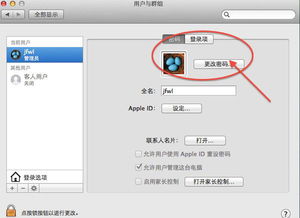
想要给你的Mac主机系统换一个新名字吗?这听起来就像是为你的电脑换了个新装,是不是很期待呢?下面,就让我一步步带你完成这个小小的“变身”。
1. 点击苹果图标,进入系统偏好设置:在Mac电脑的屏幕左上角,你会看到一个苹果的图标,点击它,然后选择“系统偏好设置”。
2. 找到“用户与群组”:在系统偏好设置的窗口中,找到并点击“用户与群组”图标。
3. 解锁设置:在用户与群组窗口的左下角,你会看到一个锁的图标,点击它,然后输入你的管理员密码,解锁设置。
4. 选择用户,进入高级选项:在用户列表中,找到你想要更改用户名的账户,点击它,然后右键选择“高级选项”。
5. 更改用户名:在用户信息窗口中,找到“命名”一栏,输入你想要的新名字,然后点击“好”按钮。
6. 见证变化:恭喜你,你的Mac主机系统用户名已经成功更改啦!
保护你的数字家园:更改密码

用户名改了,接下来,让我们来给电脑的“门禁卡”也换一个新密码,让它更加安全。
1. 打开系统偏好设置:还是那个苹果图标,点击它,然后选择“系统偏好设置”。
2. 进入用户与群组:和之前一样,找到并点击“用户与群组”。
3. 解锁设置:记得,先解锁设置哦。
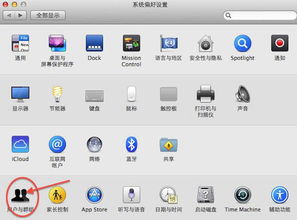
4. 选择用户,更改密码:在用户列表中,找到你想要更改密码的账户,点击它,然后在右侧的密码项中,点击“更改密码”。
5. 输入旧密码,设置新密码:在弹出的窗口中,输入你的旧密码,然后输入两次新密码,确保它们是一致的。
6. 保存更改:一切设置完成后,点击下方的“更改密码”按钮,保存你的新密码。
忘记密码怎么办?别担心,我有妙招
如果你不小心忘记了Mac主机系统的密码,别慌张,这里有一个小技巧可以帮助你重置密码。
1. 进入恢复模式:在开机时,按下Option键,直到出现硬盘图标,选择恢复(Recovery)。
2. 选择语言和工具:根据提示选择语言,然后选择“实用工具”,再选择“终端”。
3. 重置密码:在终端中输入命令`resetpassword`,然后回车。
4. 选择用户和设置新密码:系统会提示你选择用户,然后输入新密码,再次确认。
5. 重启电脑:完成密码更改后,重启电脑,用新密码登录。
通过以上步骤,你不仅能够轻松更改Mac主机系统的用户名和密码,还能够应对密码遗忘的紧急情况。现在,你的Mac电脑是不是变得更加安全、个性化了呢?记得,保护你的数字家园,从更改用户名和密码开始!
相关推荐
教程资讯
教程资讯排行













